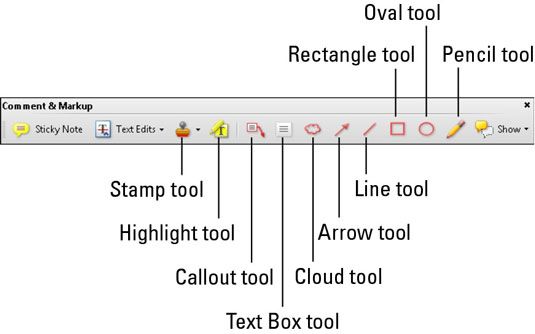Crear notas en documentos pdf CS5 acróbata
Usted puede crear fácilmente notas para mostrar un lugar destacado en un documento en Adobe Acrobat Creative Suite 5 mediante el uso de la herramienta Cuadro de texto en el comentario Barra de herramientas de marcado. Acceda a la barra de herramientas haciendo clic en la opción de comentario en la barra de herramientas Tareas. A continuación, puede elegir Mostrar el comentario Herramientas de marcado.
También puede acceder a la Observación Barra de herramientas de marcado eligiendo Ver- Barras de herramientas-comentario Marcado.
El comentario Barra de herramientas de marcado en Acrobat Creative Suite 5.
Al crear notas que desea mostrar de forma destacada en un documento, puede utilizar la herramienta Cuadro de texto.
Siga estos pasos para agregar un cuadro de texto para mantener sus comentarios:
Seleccione la herramienta Cuadro de texto del comentario Barra de herramientas de marcado.
Un campo de texto se coloca directamente sobre el documento.
Arrastre para añadir el comentario.
derecha, haga clic (Windows) o Control-clic (Mac) y seleccione Propiedades en el menú contextual para definir el color del cuadro de texto que contiene la nota.
Haga sus opciones para modificar el aspecto del cuadro de texto y haga clic en Aceptar.
Puede seleccionar el cuadro de texto y moverlo a otra posición en cualquier momento que desee. Usted puede cambiar el tamaño del cuadro de texto arrastrando un punto de anclaje.
Sobre el autor
 Crear líneas de forma libre con la herramienta Lápiz cs5 acróbata
Crear líneas de forma libre con la herramienta Lápiz cs5 acróbata Puede crear líneas de forma libre en Adobe Acrobat Creative Suite 5 documentos mediante el uso de la herramienta Lápiz en el comentario Barra de herramientas de marcado, que se puede acceder haciendo clic en la opción de comentario en la barra…
 Personalizar barras de herramientas en Creative Suite 5 acróbata
Personalizar barras de herramientas en Creative Suite 5 acróbata Las barras de herramientas en Adobe Acrobat Creative Suite 5 son personalizables, por lo que puede mostrar diferentes barras de herramientas o cambiar la ubicación de las barras de herramientas existentes para satisfacer sus…
 Exportación de texto pdf con seleccionar, copiar y pegar
Exportación de texto pdf con seleccionar, copiar y pegar Si usted necesita tomar texto o imágenes de un documento PDF y utilizarlos en otro archivo, Adobe Acrobat Creative Suite 5 incluye herramientas para hacer de esto una brisa. Por supuesto, siempre debe asegurarse de que usted tiene el permiso del…
 Resaltar, subrayar y tachar texto en documentos PDF
Resaltar, subrayar y tachar texto en documentos PDF Puede resaltar fácilmente, subrayado, y tachar texto en un documento en Adobe Acrobat Creative Suite 5 mediante el uso de la herramienta de texto Resalte en el comentario Barra de herramientas de marcado, que se puede acceder haciendo clic en la…
 Cómo adjuntar archivos a PDF en Adobe Acrobat CS6
Cómo adjuntar archivos a PDF en Adobe Acrobat CS6 Con la herramienta Adjuntar archivo en Adobe Acrobat CS6, puede adjuntar cualquier archivo existente de su computadora o red de computadoras a un documento PDF. Por ejemplo, si usted tiene una hoja de cálculo de Excel que se refiere al documento…
 Cómo utilizar herramientas de dibujo marcado en Adobe Acrobat CS6
Cómo utilizar herramientas de dibujo marcado en Adobe Acrobat CS6 El panel Marcas de dibujo en Adobe Acrobat CS6 contiene herramientas de forma, las herramientas de línea, herramientas de lápiz y otras herramientas de dibujo. Utilice las herramientas de dibujo para añadir líneas, óvalos, rectángulos y otras…
 Cómo utilizar la herramienta Tampón de Adobe Acrobat CS6
Cómo utilizar la herramienta Tampón de Adobe Acrobat CS6 Puede usar sellos para identificar los documentos o para resaltar una determinada parte de un documento en Adobe Acrobat CS6. Sellos comunes incluyen Confidencial, Borrador, Regístrate Aquí y Aprobado.Los sellos se agrupan en secciones, y se puede…
 Manipular texto con cs5 acróbata herramienta Retocar texto
Manipular texto con cs5 acróbata herramienta Retocar texto La herramienta Retocar texto en Adobe Acrobat Creative Suite 5 se utiliza para retocando, o manipular, texto. Este retoque puede incluir el cambio de los caracteres de texto, actuales o el aspecto del texto. Puede cambiar gato para leer perro, o…
 Documentos PDF Stamp con herramienta Tampón cs5 acróbata
Documentos PDF Stamp con herramienta Tampón cs5 acróbata Puede imprimir fácilmente un documento en Adobe Acrobat Creative Suite 5 con la herramienta de sello en el comentario Barra de herramientas de marcado, que se puede acceder haciendo clic en la opción de comentario en la barra de herramientas…
 Cómo editar los comentarios en una hoja de cálculo en Excel 2013
Cómo editar los comentarios en una hoja de cálculo en Excel 2013 Para editar el contenido de un comentario en Excel 2013, seleccione haciendo clic en el botón Siguiente o comando anterior en el grupo de los comentarios de la ficha Revisar y luego haga clic en el botón Editar comentario o derecha; haga clic en…
 Cómo agregar comentarios a una presentación de PowerPoint 2013
Cómo agregar comentarios a una presentación de PowerPoint 2013 Colaborar en una presentación creada en PowerPoint 2013 puede ser tan fácil como añadir comentarios. Un comentario es muy parecido a una nota adhesiva. La belleza de PowerPoint comenta es que se puede encenderlos y fuera. Por lo tanto, puede ver…
 Cómo agregar un comentario en la palabra 2013
Cómo agregar un comentario en la palabra 2013 ¿Qué se puede hacer para obtener comentarios en el texto? La mejor manera: Se utiliza la característica de comentarios en Word 2013. Para empujar un comentario en su documento, siga estos pasos:Seleccione el fragmento de texto en el que desea…